点击关注 关注我们吧~
本期,大水牛又来给大家推荐实用小插件啦~我们在测量放样中用于标注序号使用,并可以将坐标提取出来,非常方便实用。
那么我们的第一步就是,拿到插件后,将插件解压到本地磁盘中,然后在CAD中使用加载命令【appload】将插件加载进CAD中。
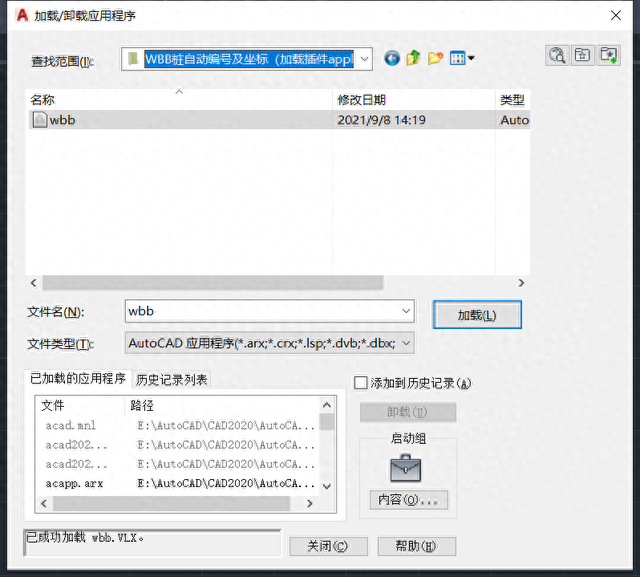
我们在命令栏输入命令【wbb】,回车确定后,弹出如下对话框。其中,手动编号在我们的标注对象非常多时是非常不适用的,所以,我们可以选中自动对象进行设置。

选中自动对象后,我们点击高级设置。在高级设置中,我们可以看到编号的排序、容差等。大家可以根据自己的需要进行设置,对象过滤就是标注的对象类型。

其中坐标标注的显示坐标并不是很友好,具体是怎么不友好呢?我们看一下下面这张图,这就是显示坐标的状态。XY的距离太远了。

大家可以自己实验一下其他的效果,如果感觉用着不太美观,我们就不使用坐标显示。坐标保存就需要我们根据提示创建一个空白文件,用来放置导出的坐标。生成速度会根据大家电脑的具体情况有快有慢,大家耐心等待即可。


那么本期我们就介绍到这里,这个插件的界面非常的简单易懂并不需要大水牛过多的详细介绍,大家可以自行探索哦~
